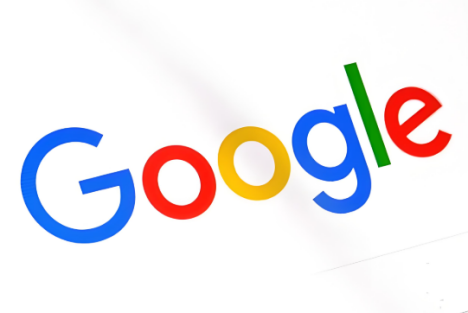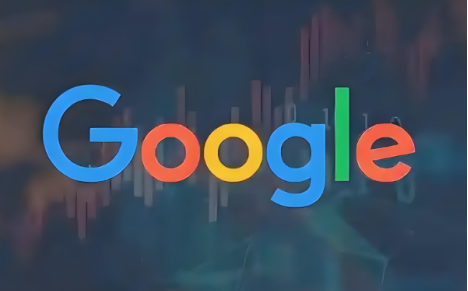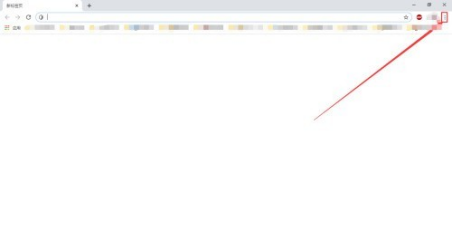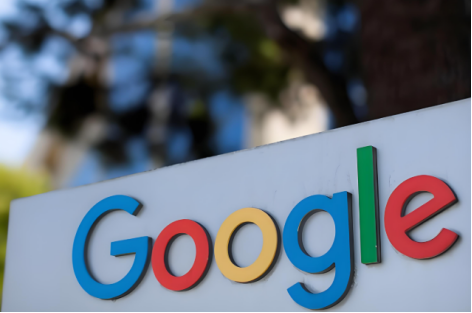谷歌浏览器打不开网页怎么办
 谷歌浏览器电脑版
谷歌浏览器电脑版
硬件:Windows系统 版本:130.0.6723.59 大小:66.69MB 语言:简体中文 评分: 发布:2024-02-05 更新:2024-08-12 厂商:谷歌信息技术(中国)有限公司
在如今这个数字化的时代,浏览器已经成为我们上网的必备工具,而浏览器的稳定性和可靠性显得尤为重要。即便是像谷歌浏览器这样的主流浏览器,也偶尔会出现打不开网页的情况。其实,造成这一问题的原因有很多种,但不需要过于担心,下面小编会分享一些常见的解决方法,帮助大家轻松恢复浏览器的正常使用。
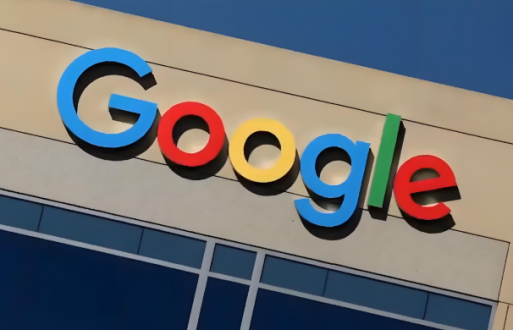
一、检查网络连接
1、确认网络连接:确保设备已连接到互联网,并且网络连接稳定。可以尝试打开其他网页或应用程序来确认网络连接是否正常。
2、重启网络设备:如果网络连接存在问题,尝试重新启动路由器、调制解调器或网络设备。
二、浏览器设置与缓存管理
1、重置浏览器设置:
在谷歌浏览器右上角,点击三个点的图标(更多操作),选择“设置”。
在设置界面中,向下滑动到底部,点击“高级”选项。
在高级设置的最底部,找到并点击“将设置还原为原始默认设置”。(注意:重置浏览器设置将删除所有自定义设置、扩展程序和书签,但会保留已同步的书签和密码)
2、清除浏览器缓存:浏览器缓存过期或损坏可能导致页面无法加载。尝试清除浏览器缓存,然后重新打开浏览器并尝试访问网页。
三、DNS设置与代理服务器
1、检查DNS设置:
在Windows系统上,可以搜索“查看网络连接”,右击当前连接的网络,选择“属性”,然后双击“Internet 协议版本 4 (TCP/IPv4)”。
确保已勾选“自动获得IP地址”和“自动获得DNS服务器地址”。
也可以尝试将DNS设置为公共DNS服务器,如谷歌的8.8.8.8和8.8.4.4。
2、检查代理服务器设置:如果在使用代理服务器,请检查代理服务器的设置是否正确,或尝试关闭代理服务器来查看是否可以正常访问网页。
四、扩展程序与插件管理
1、管理扩展程序:有时浏览器扩展程序(插件)可能会干扰浏览器的正常运行。在谷歌浏览器的右上角,点击扩展程序图标,进入管理扩展程序界面,尝试禁用或卸载可能导致问题的扩展程序。
五、防火墙与杀毒软件设置
1、检查防火墙设置:如果计算机防火墙设置过高,可能会阻止浏览器访问网页。可以尝试更改防火墙设置或者暂时关闭防火墙来测试是否解决了问题。
2、检查杀毒软件设置:某些杀毒软件可能会阻止访问某些网站。检查杀毒软件设置,确保它没有阻止谷歌浏览器的正常运行。
六、更新操作系统和浏览器
1、更新谷歌浏览器:定期更新谷歌浏览器以确保使用的是最新版本,以兼容最新的网站和网络技术。
2、更新操作系统:确保操作系统也是最新版本,以提供更好的兼容性和稳定性。
七、其他建议
1、切换搜索引擎:由于Google在国内无法使用,可以尝试将谷歌浏览器的默认搜索引擎切换为其他可用的搜索引擎,如百度。
2、联系网络服务提供商:如果以上方法均未能解决问题,建议联系网络服务提供商或谷歌浏览器官方客服寻求进一步帮助。
谷歌浏览器打不开网页的问题可能由多种原因引起。通过逐一排查上述可能的原因并采取相应的解决措施,通常可以解决问题。如果问题依然存在,建议寻求专业帮助。